
תוכן עניינים:
- מְחַבֵּר John Day [email protected].
- Public 2024-01-30 09:17.
- שונה לאחרונה 2025-01-23 14:46.

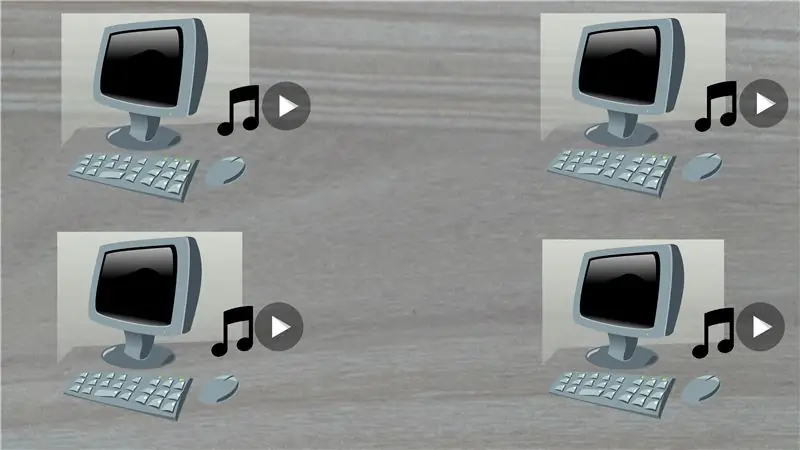


כיום מקובל שיש מספר מחשבים בבית אחד עם מוזיקה וסרטונים המופצים ביניהם. דרך נוספת לארגן את הדברים שלך היא לשמור אותו בשרת מרכזי המכונה FILE SERVER.
במדריך זה ניצור שרת קבצים באמצעות פטל פאי.
בואו נתחיל.
שלב 1: וידאו


תסתכל על סרטון מקיף. אם אתה אוהב את זה, אל תשכח להירשם.
שלב 2: רכיבים



עבור miniProject זה נזדקק לרכיבים הבאים.
- פטל פאי, רצוי פטל פאי 3 עבור ה- LAN האלחוטי המובנה שלו,
- ספק כוח USB 5V,
- כרטיס microSD ו
- קורא כרטיסי microSD.
אתה גם צריך מחשב נייד/שולחן עבודה כדי להתקין פטל פאי.
שלב 3: הפעלה והפעלה של פטל פטל
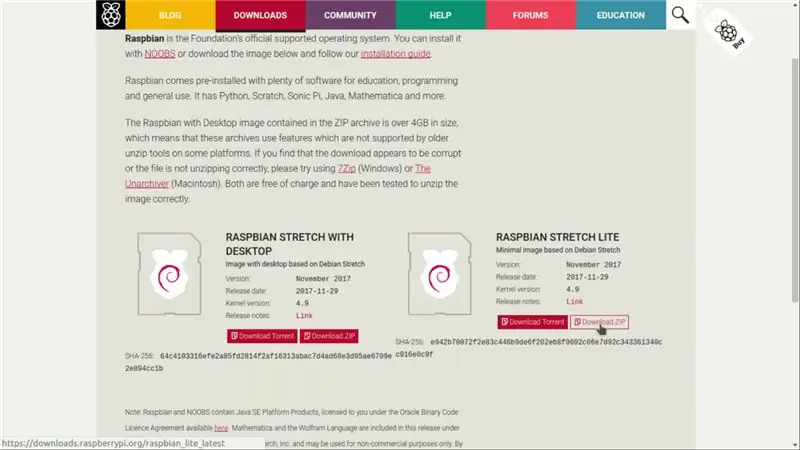


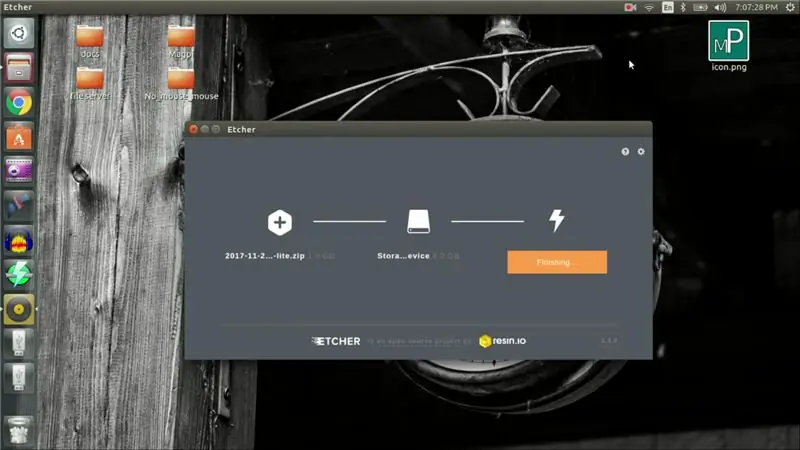
סדר העסקים הראשון הוא להפעיל את פאי הפטל. השלבים הבאים מנחים אותך לעשות בדיוק את זה.
- הורד את raspbian האחרון מ- raspberrypi.org,
- הכנס כרטיס microSD לקורא כרטיסי ה- microSD,
- חבר אותו למחשב הביתי שלך (מחשב נייד/שולחן עבודה) ו-
- התקן ופתח את הכרטיס כדי לצרוב raspbian בכרטיס microSD.
שלב 4: הפעלת כניסה מרחוק ל- Raspberry Pi
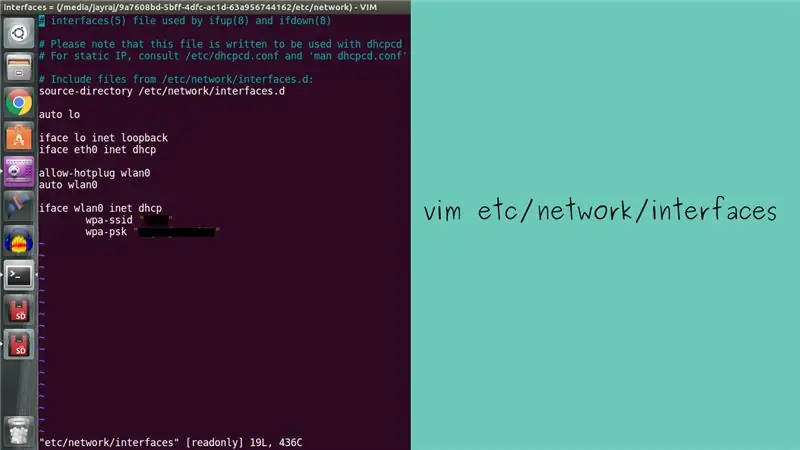

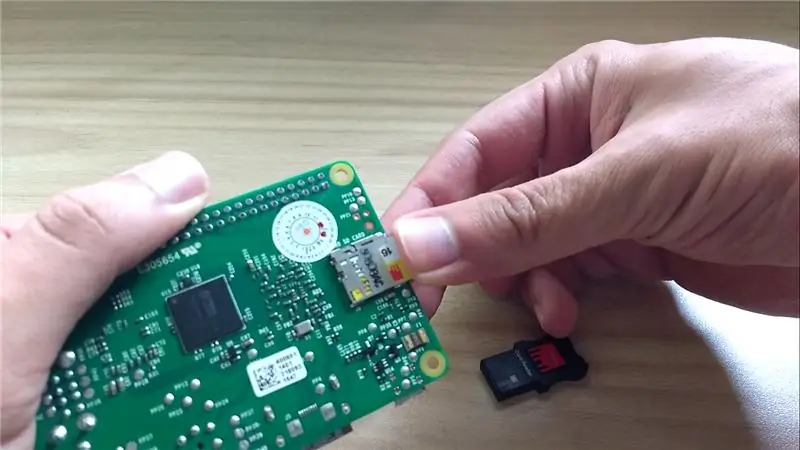
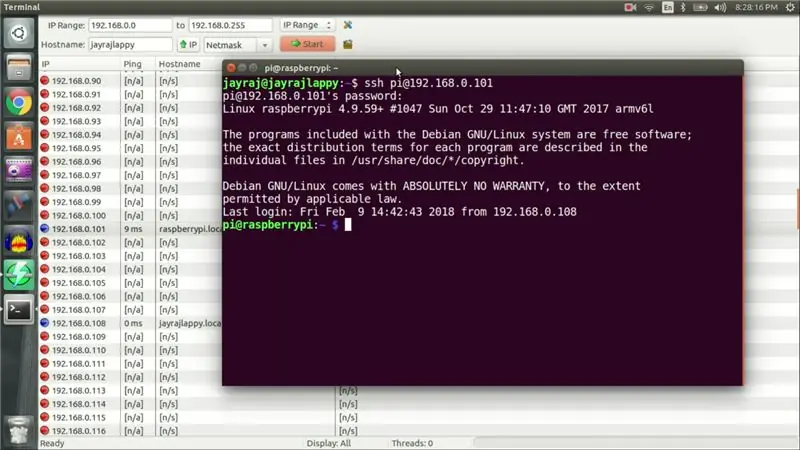
לאחר שנשרף רשפבין לכרטיס microSD. העתק כתובת מדריך שורש raspbian, פתח מסוף במחשב הביתי, שנה את הספרייה לכתובת מדריך השורש שהועתק. שנה קובץ בשם ממשקים בספריית etc/network כך שייראה כמו שמופיע בתמונה המצורפת. לאחר שתסיים, צור קובץ ריק בשם 'ssh' בספריית האתחול של raspbian. לבסוף לקחת כרטיס microSD מהקורא כרטיסים ולהכניס אותו לפטל פאי. לאחר מכן הפעל את פטל הפטל שלך.
ברגע ש- Raspberry pi יתחיל למצוא כתובת IP של פטל pi באמצעות יישום סריקת רשת כמו angryIPScanner. באמצעות כתובת IP שהושגה אתה יכול להתחבר מרחוק לפטל פאי עם ssh מהמסוף בלינוקס ותוכנות כמו מרק בחלונות.
שלב 5: SAMBA
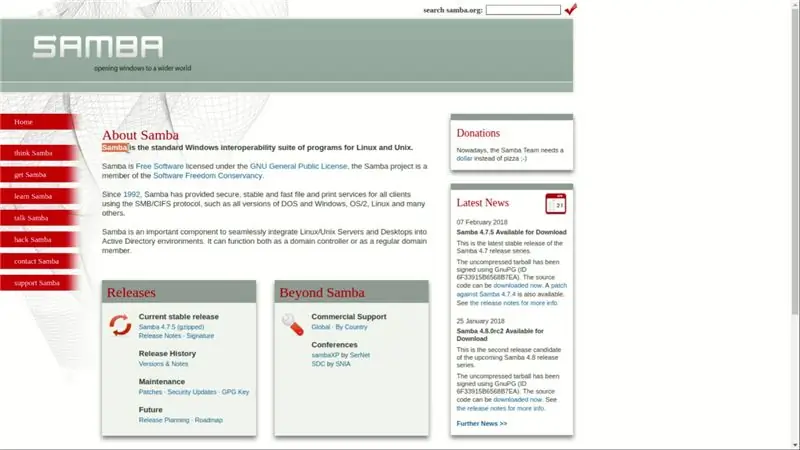
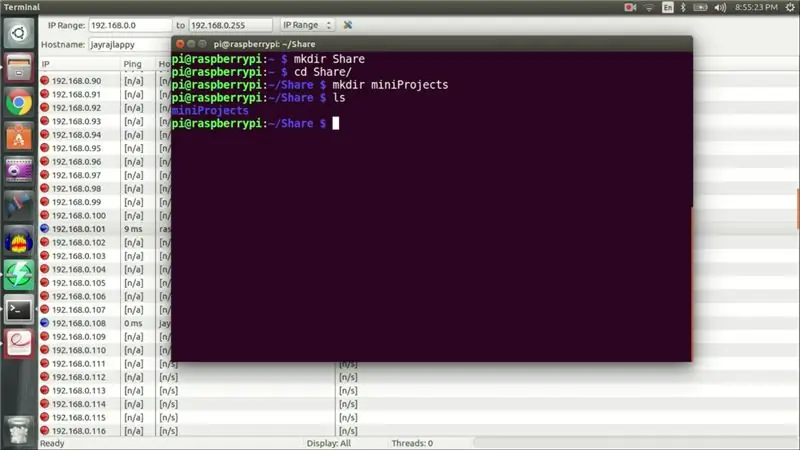
לאחר הכניסה מרחוק ל- raspberry pi תיצור תיקיה בשם Share המכילה תיקייה בשם 'Test_folder' בספריית הבית. אנו נשתמש ב- 'Test_folder' לצורך הדגמת שרת קבצים.
Samba הוא שם התוכנה המאפשרת לך לשתף קבצים בקלות ברשת.
על פטל פאי אנו יכולים להתקין סמבה עם-
sudo apt-get להתקין samba samba-common-bin
שלב 6: הגדר את SAMBA
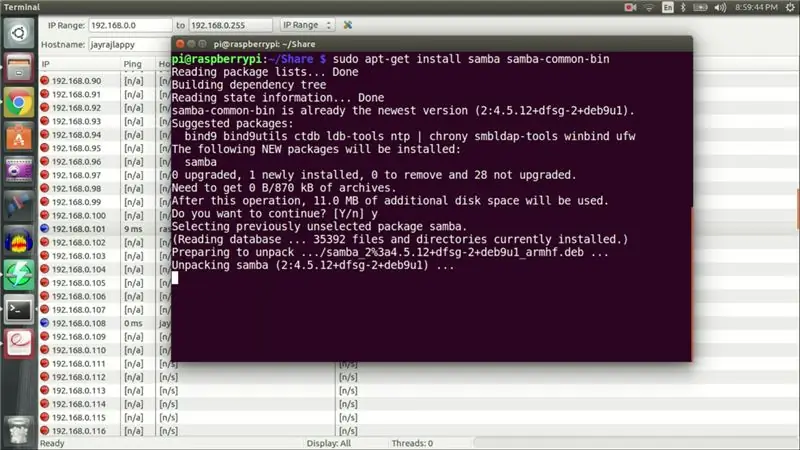
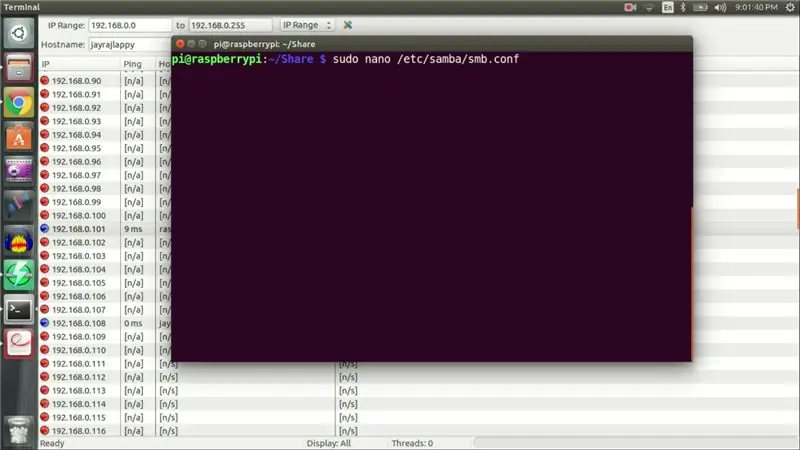
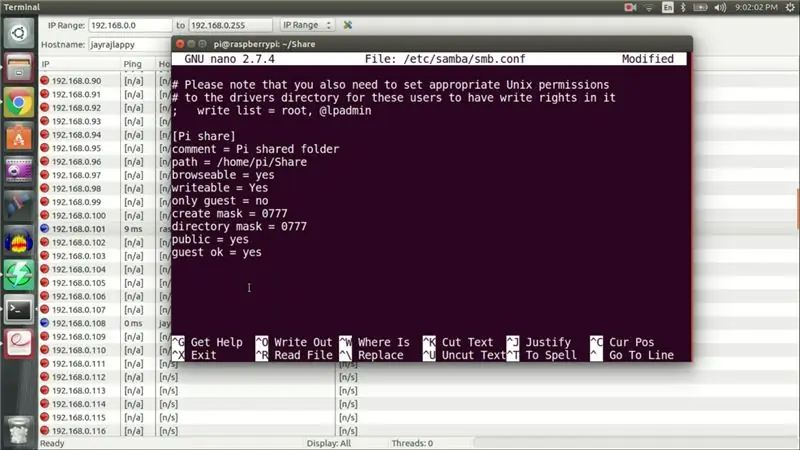
לאחר התקנת SAMBA עלינו לערוך את קובץ התצורה כך שהוא יידע היכן לחפש את 'תיקיית הבדיקה' שלנו. פתח קובץ תצורה עם
sudo nano /etc/samba/smb.conf
ולתחתית קובץ זה הוסף את ההגדרות הבאות.
[Pi share] comment = Pi נתיב תיקיות משותף =/home/pi/Share browseable = כן כתוב = כן רק אורח = אין ליצור מסכה = 0777 מסכת מדריך = 0777 ציבורית = כן אורח בסדר = כן
לאחר סיום, שמור ויצא.
בעקבות זאת עלינו לאפס את סיסמת SAMBA באמצעות
sudo smbpasswd -a
לבסוף הפעל מחדש את SAMBA עם
sudo /etc/init.d/samba הפעלה מחדש
ואנחנו סיימנו.
שלב 7: בוצע
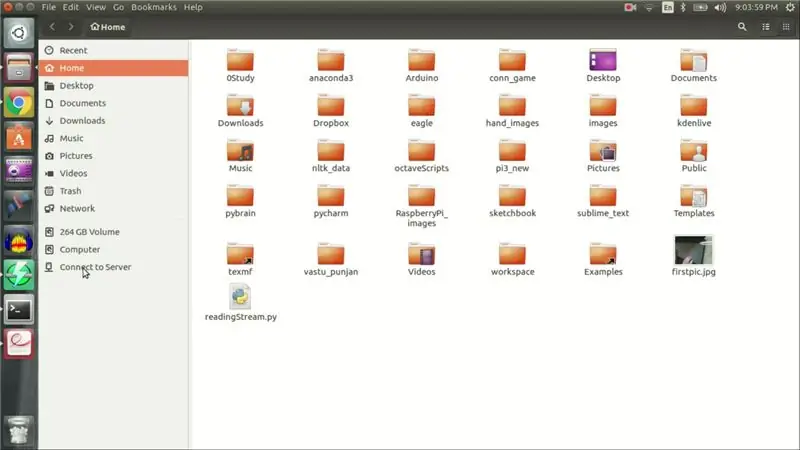
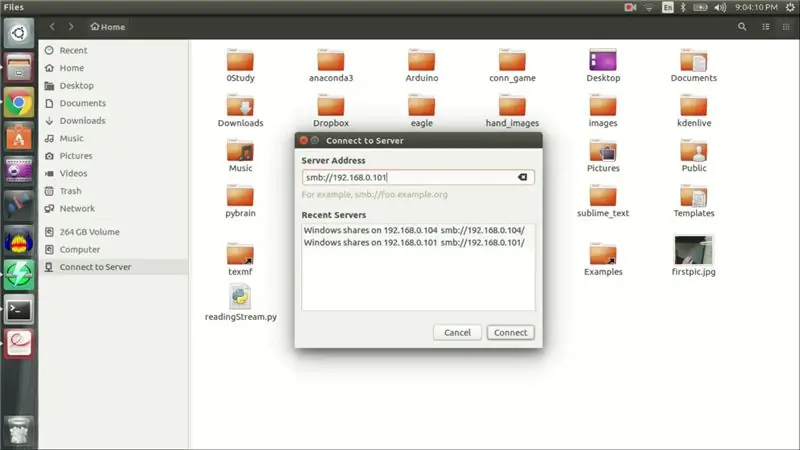
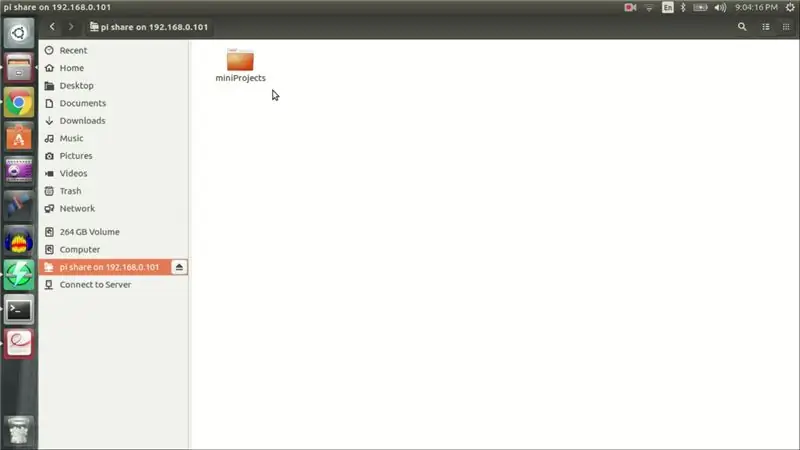
כעת פתח את דפדפן הקבצים במחשב הביתי שלך. לחץ על 'התחבר לשרת' בתפריט הצד והקלד
smb: //
אתה אמור לראות את 'תיקיית הבדיקה' שמופיע.
זהו זה אנשים.
תודה שקראתם.
מוּמלָץ:
כיצד ליצור אותך אחד שרת Minecraft Server Windows (NL): 6 שלבים

איך לעשות את אחד שרת Minecraft Server Windows (NL): אם אתה צריך ליצור שרת Minecraft בעצמי צריך לדעת כמה דברים חשובים. אם אתה תמיד צריך שרת מקוון כדי לשמור על המחשב שלך כאשר השרת שלך גם תמיד מקוון הוא.2. השרת יזכה לשימוש בזיכרון RAM (בערך 0.5GB)
כיצד להכין שרת אינטרנט אקספרס באמצעות פטל פטל: 10 שלבים

כיצד ליצור שרת אינטרנט אקספרס באמצעות פטל פטל: מדריך זה יסביר לך כיצד לגרום ל- Raspberry Pi שלך לארח שרת אינטרנט, שניתן להשתמש בו לאירוח אתרים, ואף לשנות אותו מעט לאירוח שירותים מקוונים רבים אחרים כגון כשרתי משחק, או כשרתי הזרמת וידאו. אנחנו נהיה רק מכסה
שרת מדיה באמצעות פטל פטל: 6 שלבים

שרת מדיה באמצעות Raspberry Pi: אולי היית בנסיעות או בטיולים וחשבת: 'הלוואי שיכולתי לסחוב גם את זה, אה .. וגם זה.' אל תדאג, אני אותו דבר :). טיולים יכולים לעתים להיות זמן רב ודורשים זיכרון (מצילום תמונות וסרטונים) כדי להתמודד עם
כיצד ליצור שרת פרטי ב- WoW ב- Mac !: 11 שלבים

כיצד ליצור שרת פרטי ב- WoW ב- Mac !: היום אראה לך כיצד ליצור שרת פרטי ב- WoW ב- Mac! אני הבחור F1racer3028 מ youtube.com/f1racer3028 כמו כן היום נשתמש ב- MacPack כדי להתקין את זה
כיצד להתקין סמבה (שרת קבצים): 6 שלבים

אופן התקנת Samba (שרת קבצים): מדריך זה ינחה אותך בהגדרת Samba ההנחיה מבוססת על Linux Ubuntu 9.04. ההוראות להתקנתו עם גרסאות חדשות יותר יהיו פחות או יותר זהות אני אתמקד רק בהקמת שרת קבצים במתקן זה
